 (IME パッド) をクリックします。
(IME パッド) をクリックします。手書きアプレットが表示されます。
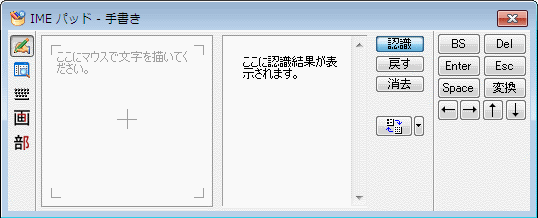
 をクリックして、左の白い枠内の手書きのイメージを消去します。
をクリックして、左の白い枠内の手書きのイメージを消去します。書き間違えたときは、[戻す] をクリックすると、最後に手書きした一画が消えます。 [消去] をクリックすると、手書きした文字がすべて消去されます。
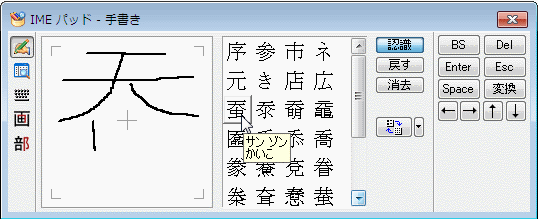
漢字がカーソル位置に入力されます。
「手書きアプレット」を使うと、読みのわからない漢字を手書きで探して入力できます。
手書きするときは、次の点に気を付けてください。
手書きアプレットを使って「蚕」という漢字を入力します。
 (IME パッド) をクリックします。
(IME パッド) をクリックします。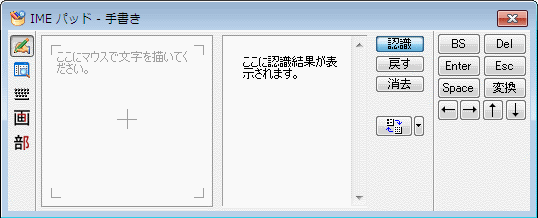
 をクリックして、左の白い枠内の手書きのイメージを消去します。
をクリックして、左の白い枠内の手書きのイメージを消去します。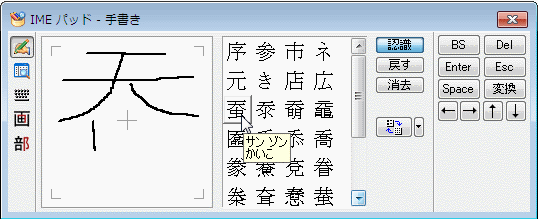
 ヒント
ヒント
 をクリックし、[拡大表示] または [詳細表示] をクリックしても切り替えることができます。
をクリックし、[拡大表示] または [詳細表示] をクリックしても切り替えることができます。| 拡大表示 | 大きい文字で表示されます。 |
| 詳細表示 | 候補と、画数、部首、音読み、訓読み、異体字が表示されます。 音読み、訓読み、異体字が表示されていないときは、IME パッドの左右の端をドラッグし横幅を広げてください。 |
 (IME パッド メニュー) の [アプレット メニュー] をクリックし、[手書きのプロパティ] をクリックして、[手書きのプロパティ] ダイアログ ボックスの [常に認識を行う] チェック ボックスをオンにすると、[認識] は押された状態になります。 [認識] をダブルクリックして、オンとオフを切り替えることもできます。
(IME パッド メニュー) の [アプレット メニュー] をクリックし、[手書きのプロパティ] をクリックして、[手書きのプロパティ] ダイアログ ボックスの [常に認識を行う] チェック ボックスをオンにすると、[認識] は押された状態になります。 [認識] をダブルクリックして、オンとオフを切り替えることもできます。